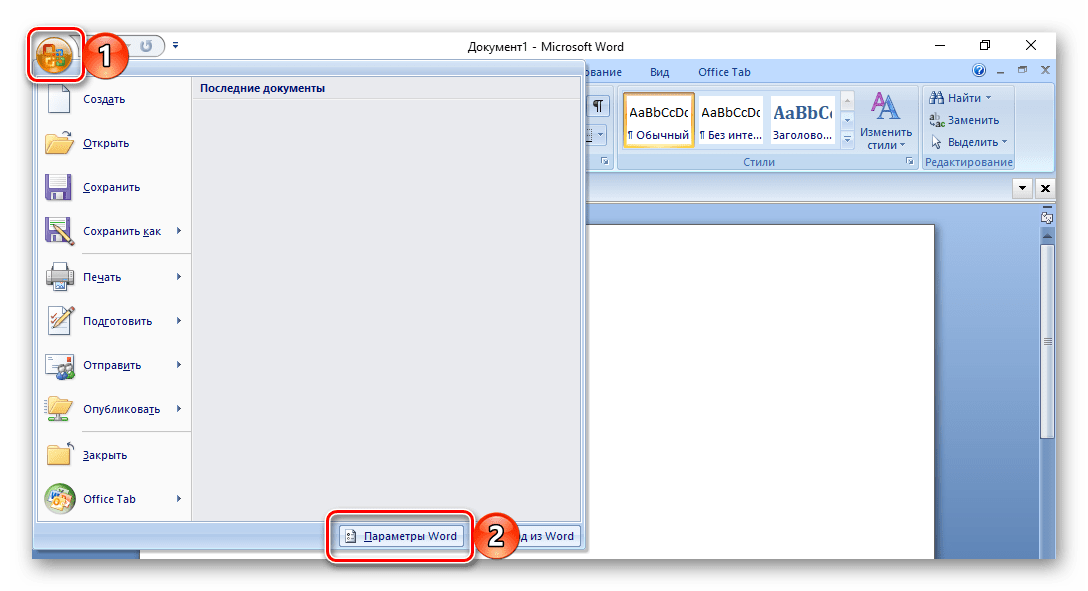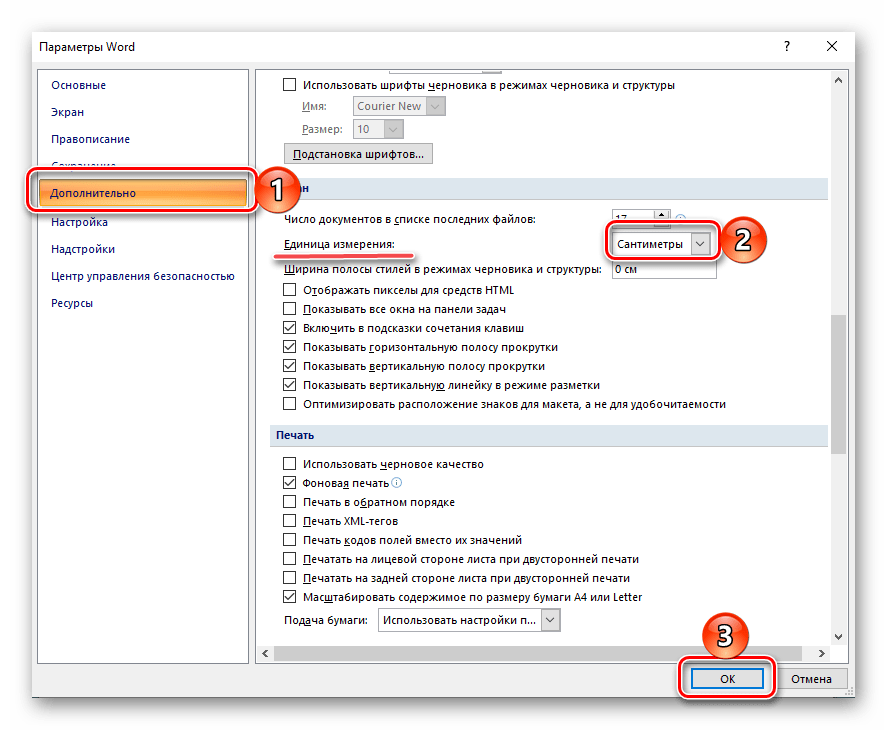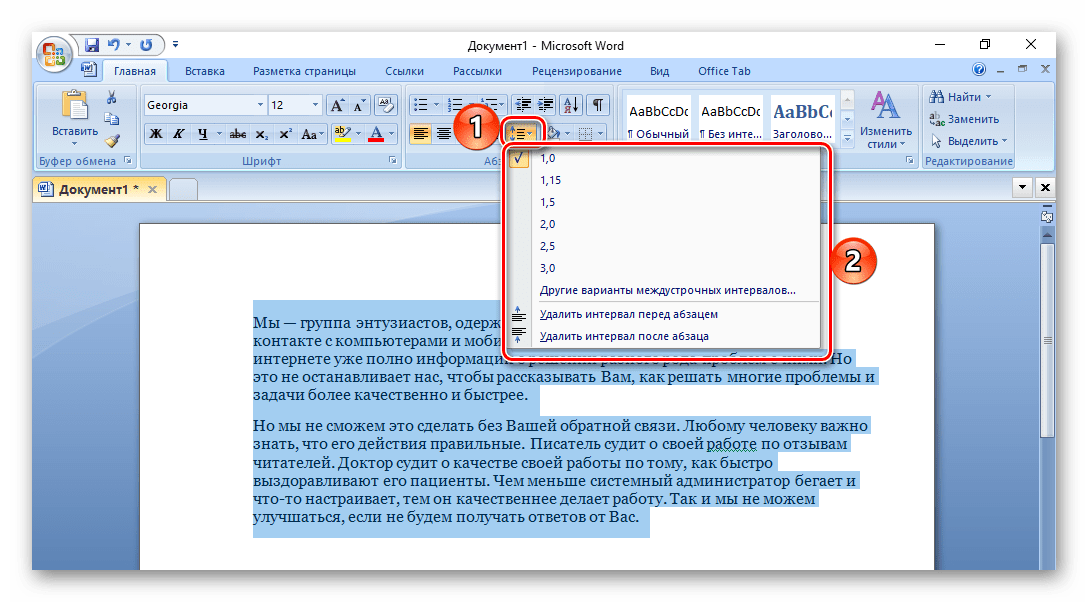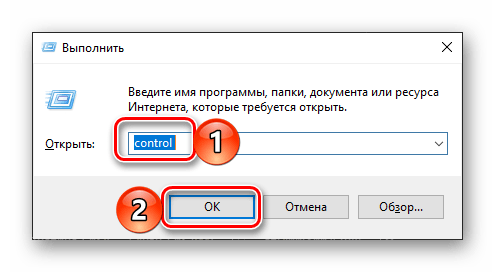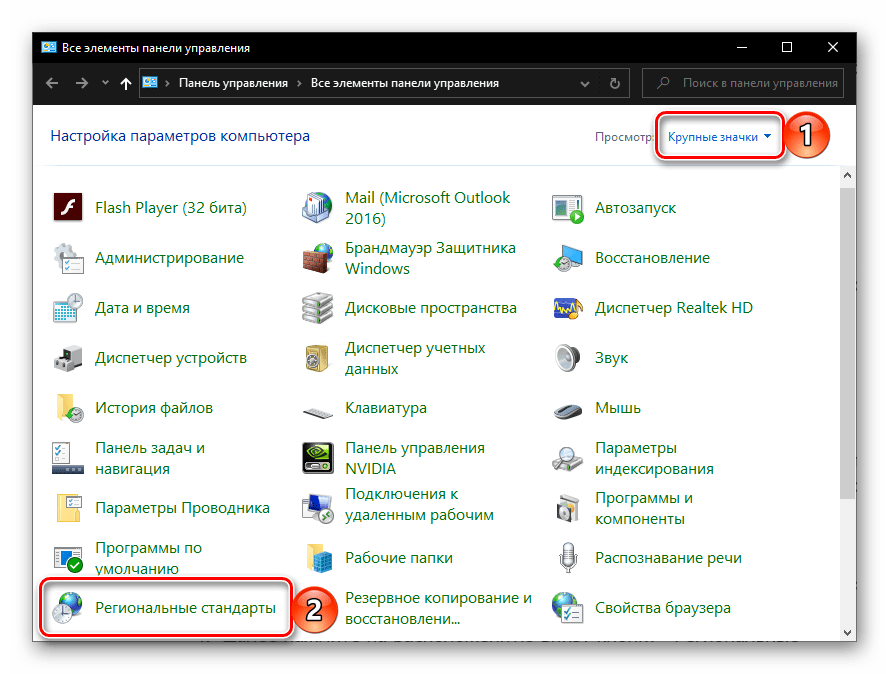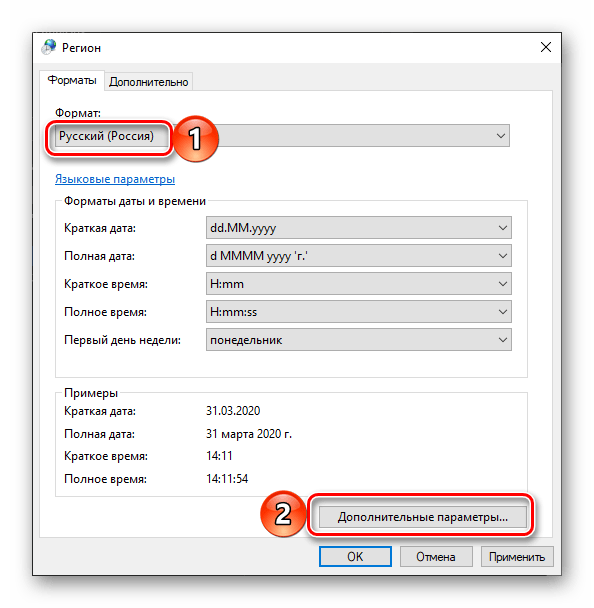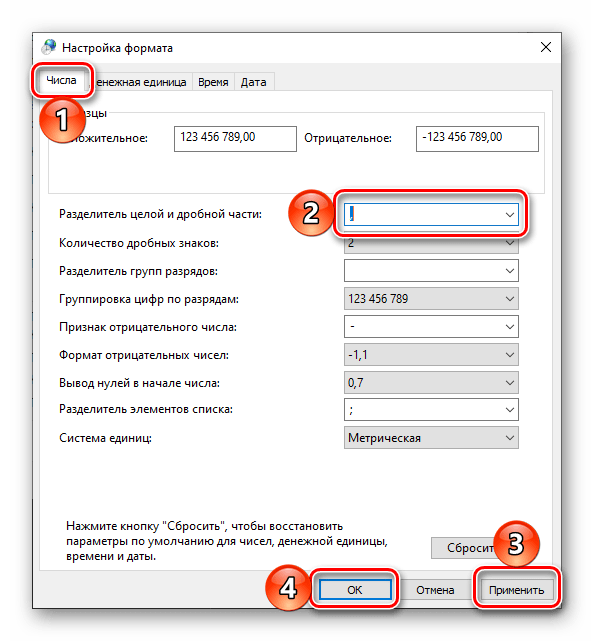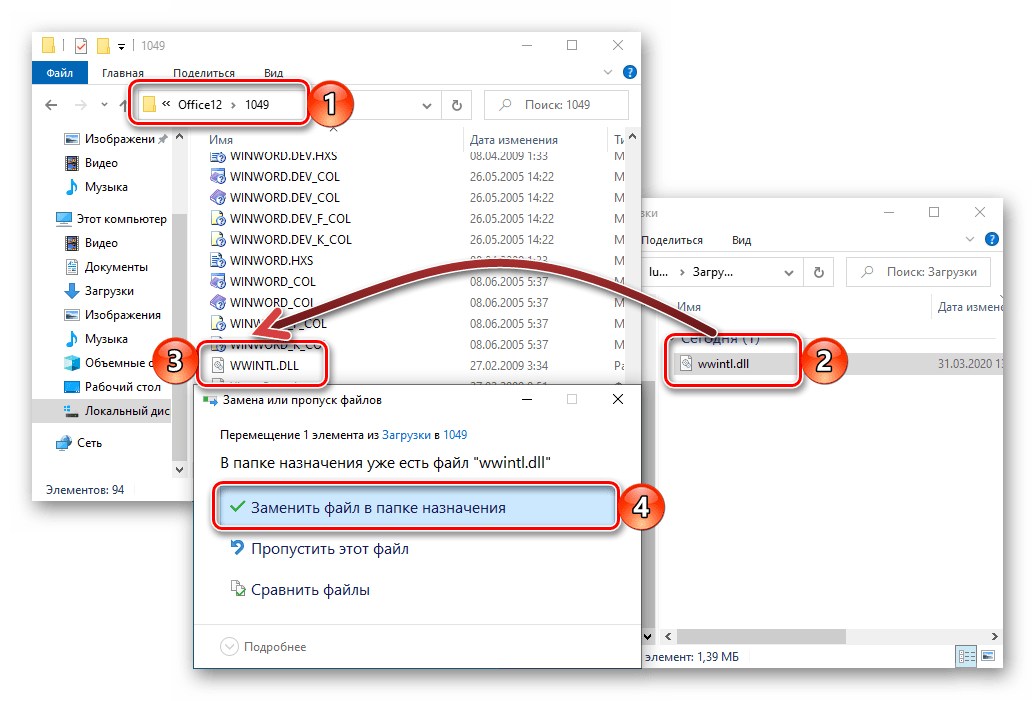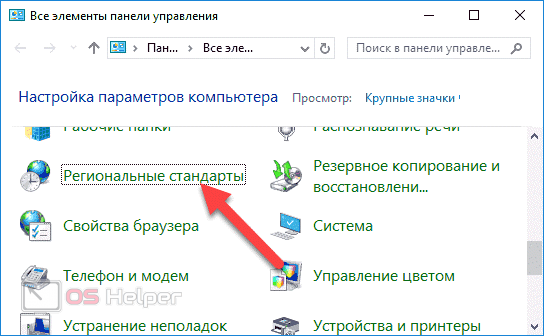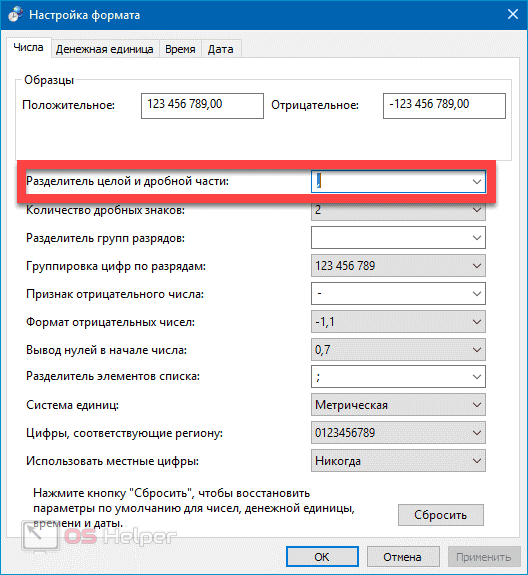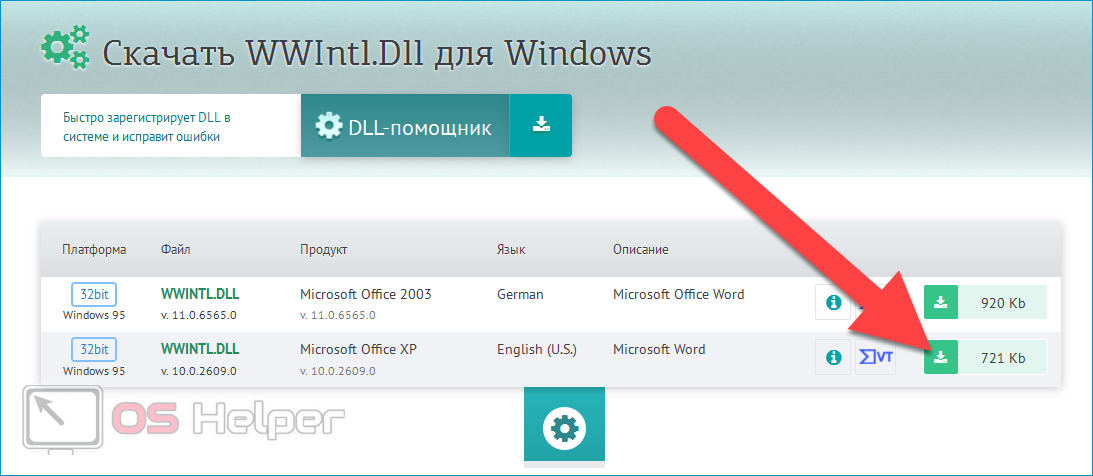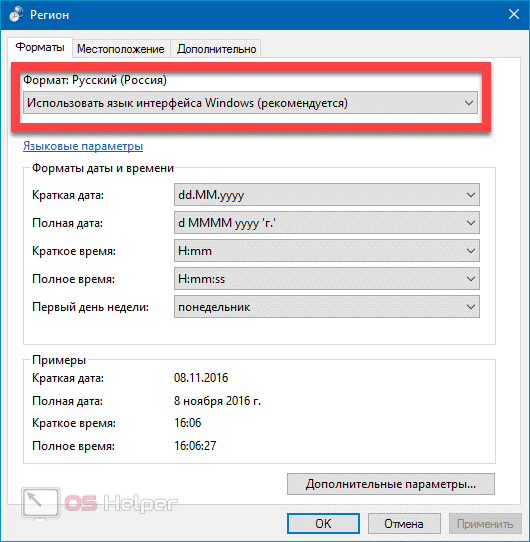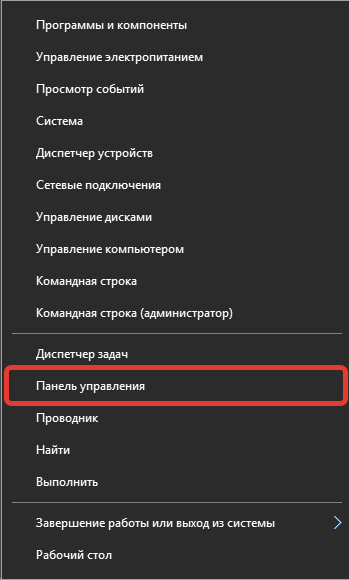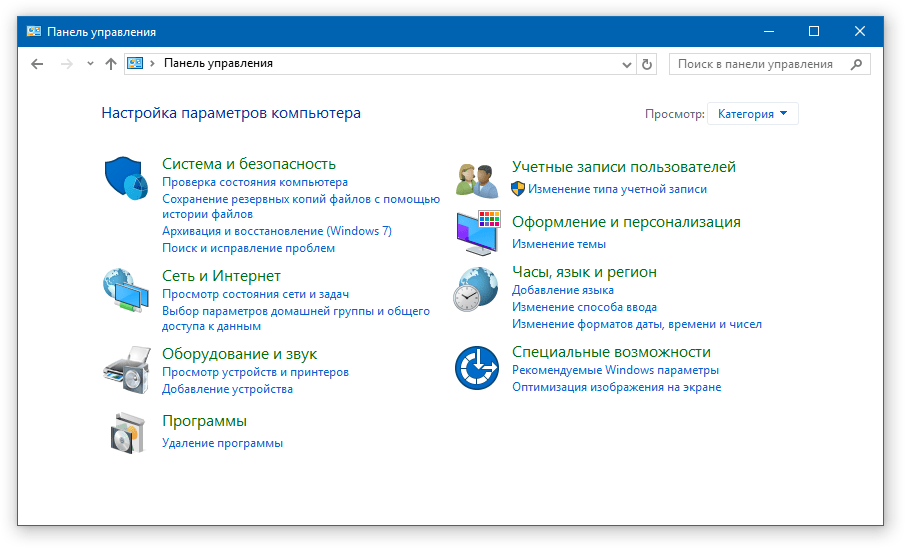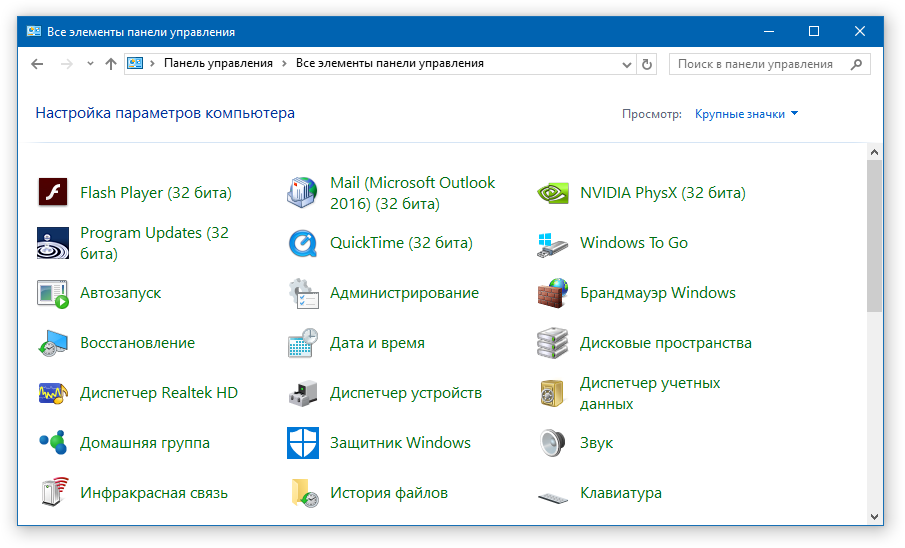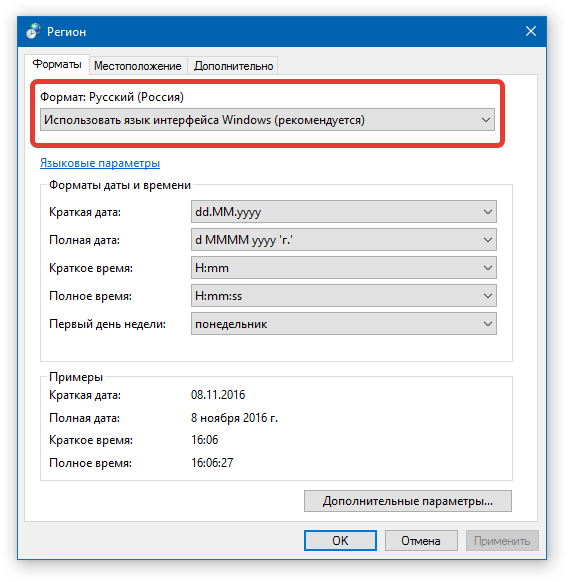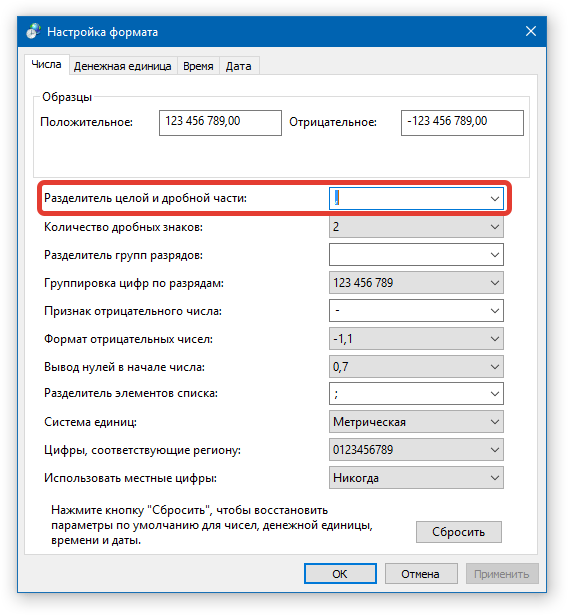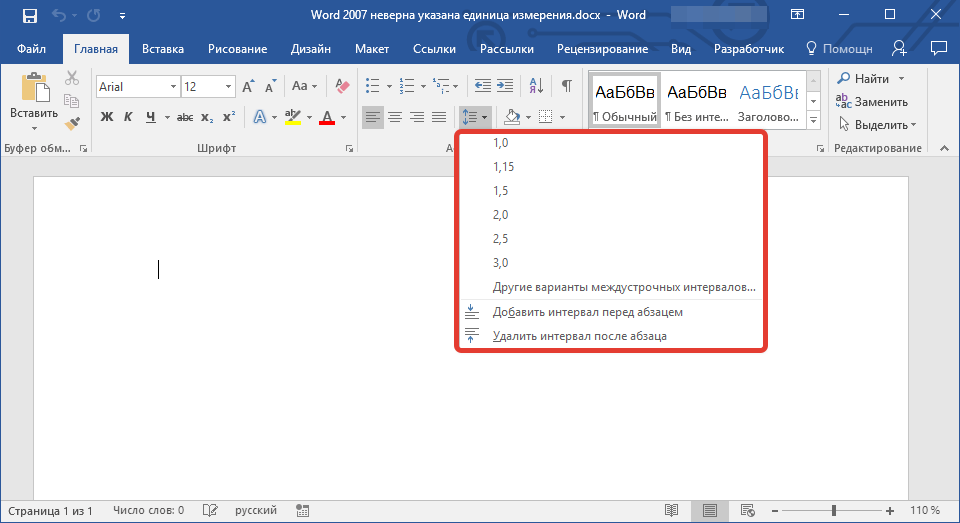Содержание
- Способ 1: Изменение параметров единиц измерения в Word
- Способ 2: Изменение параметров разделителя в Windows
- Способ 3: Замена файлов программы
- Способ 4: Восстановление или переустановка
- Способ 5: Использование актуальной версии редактора
- Вопросы и ответы
Многие пользователи предпочитают на постоянной основе использовать привычные им версии программ для ПК, не устанавливая даже мажорные обновления. Вероятно, по этой причине довольно популярным, несмотря на свой преклонный возраст, остается и Microsoft Word 2007, поддержка которого давно прекратилась. Время от времени в этом текстовом редакторе возникает ошибка «Неверно указана единица измерения». Чаще всего это происходит при попытке изменения междустрочного интервала, реже – после обновления операционной системы. Что бы не вызвало эту проблему, ее практически всегда можно устранить, и далее мы расскажем, как именно.
Важно! В абсолютном большинстве случаев рассматриваемая проблема возникает в пиратской версии Ворд 2007, а потому гарантировать 100% эффективность рассмотренных ниже решений нельзя. Все зависит от того, какие изменения вносились «автором» сборки в программные компоненты. Иногда с этой ошибкой сталкиваются обладатели лицензии и пользователи более новых версий приложения. Для них предложенные методы, скорее всего, дадут положительный результат.
Если указанная в заголовке статьи ошибка появляется при попытке изменения междустрочного интервала, вероятно, причина проблемы в неправильно заданных единицах измерения, точнее, используемом для их обозначения разделителе. Дело в том, что у нас таковым считается запятая, а для Ворд им является точка. Как раз последняя и может быть указана в настройках по умолчанию, а использование вместо нее первой вызывает рассматриваемый сбой (при этом вполне возможно и обратное). Устранить его можно следующим образом:
- Вызовите основное меню приложения и откройте раздел «Параметры Word».
- В появившемся окне перейдите во вкладку «Дополнительно», а в ней, в блоке «Экран», около пункта «Единицы измерения» укажите желаемый разделитель. В нашем случае, как уже было сказано выше, таковой является запятая. Вот только проблема в том, что во многих сборках необходимая опция может отсутствовать. В таком случае следует попробовать изменить единицы измерения на отличные от тех, что указаны по умолчанию – например, «Пункты» на «Сантиметры» или наоборот.
- Нажмите «ОК» для закрытия настроек и сохранения внесенных изменений, после чего попробуйте повторно выполнить действие, которое ранее вызывало ошибку.
Если окно с уведомлением «Неверно указана единица измерения» появится снова, искать причину проблемы нужно в аналогичных рассмотренным выше настройках уже не текстового редактора, а самой операционной системы.
Способ 2: Изменение параметров разделителя в Windows
Возможно и такое, что отличный от общепринятого для русскоязычного сегмента разделитель (точка) задан не для отдельной программы, а для всей операционной системы. Проверить это и, если потребуется, изменить, можно в «Панели управления» ОС Windows.
Важно! Перед выполнением изложенной ниже инструкции закройте Word.
- Откройте любым удобным способом «Панель управления». Проще всего это сделать через окно «Выполнить»: клавиши «WIN+R» для вызова – ввод команды
control– нажатие «ОК» или «ENTER» для ее выполнения. - Измените режим просмотра на «Крупные значки» и выберите раздел «Региональные стандарты».
- В открывшемся окне разверните выпадающий список пункта «Формат» и выберите «Русский (Россия)». Далее нажмите на расположенную внизу кнопку «Дополнительные параметры».
- Будет открыто окно «Настройка формата», его первая вкладка «Числа». В пункте «Разделитель целой и дробной части» установите запятую – «,». Для сохранения внесенных изменений поочередно нажмите на кнопки «Применить» и «ОК», после чего закройте предыдущее окно и перезагрузите компьютер.
- Когда система будет запущена, откройте Ворд и попробуйте изменить междустрочный интервал. Вполне вероятно, что ошибка будет устранена.
Если же сообщение «Неверно указана единица измерения» появится снова, с уверенностью можно сказать, что рассматриваемая нами проблема имеет более серьезный характер – ее причина кроется в повреждении или отсутствии некоторых файлов приложения Майкрософт. Исправлением этого мы займемся далее.
Способ 3: Замена файлов программы
«Авторы» пиратских сборок Microsoft Word нередко вносят серьезные изменения в программные компоненты, что вполне может стать причиной рассматриваемой нами сегодня проблемы. Решение в данном случае простое – необходимо заменить потенциально поврежденную библиотеку на ее работоспособный аналог или, при условии отсутствия таковой (а это тоже вполне возможно), просто добавить ее. Скачать файл, который должен помочь исправить ошибку, можно по представленной ниже ссылке.
Скачать библиотеку wwintl.dll для исправления ошибки
Поместить его нужно в одну из папок установки программы, ориентируясь на разрядность операционной системы и самого Ворд и/или пакета Майкрософт Офис. Сама программа при этом должна быть закрыта.
С:Program FilesMicrosoft OfficeOffice121049– для 32-bit;C:Program Files (x86)Microsoft OfficeOffice121049– для 64-bit.
Подтвердите замену оригинального файла на новый в открытом расположении, закройте эту папку, запустите Word и проверьте наличие ошибки – с большой долей вероятности она будет устранена.
Способ 4: Восстановление или переустановка
Иногда с ошибкой «Неверно указана единица измерения» можно столкнуться в лицензионных версиях Microsoft Word, причем это может быть даже более новое приложение, а не 2007. Причина этой проблемы в большинстве случаев схожа с рассмотренной выше – повреждение файлов. Разница лишь в том, что происходит это либо еще на этапе ее установки, либо уже в процессе использования. Прежде всего следует выполнить восстановление текстового редактора или всего офисного пакета (зависит от установленной редакции). О том, как это делается, мы ранее писали в отдельной статье.
Подробнее: Восстановление приложения Word и Office на компьютере с Windows
Если предложенное в материале по ссылке выше решение не устранит проблему, придется действовать более радикально – переустановить программу, то есть сначала удалить ее с помощью специальной утилиты и очистить операционную систему от всех оставленных следов, а затем повторно установить. Как именно это делается, мы тоже писали ранее.
Подробнее: Переустановка приложения Microsoft Word
Способ 5: Использование актуальной версии редактора
К сожалению, рассматриваемая нами ошибка не всегда может быть устранена в Ворд 2007, который и является основным очагом ее возникновения. Все дело в том, что данную версию, даже в ее изначальном и официальном виде нельзя назвать стабильной и беспроблемной, а на сегодняшний день этот негативный аспект усиливается уже неоднократно озвученным выше вмешательством пиратов в компоненты программы, и о последствиях этих действий можно только догадываться. Вместо того, чтобы пытаться разобраться в причинах, предпринимать различные меры для ее устранения и, как показывает практика, не получать положительного результата или создавать дополнительные проблемы, мы предлагаем просто воспользоваться актуальной, стабильной и обновляемой (а значит, получающей своевременные исправления) версией текстового редактора Майкрософт, входящего в фирменный офисный пакет. О том, как его скачать и установить на компьютер, мы ранее писали в отдельной статье.
Скачать последнюю версию Microsoft Word
Подробнее: Установка Microsoft Office на компьютер
Ошибка «Неверно указана единица измерения» в Word 2007 в большинстве случаев может быть довольно легко устранена, но если в процессе использования именно этой версии текстового редактора вы сталкиваетесь и с другими проблемами, настоятельно рекомендуем обновиться до актуальной и, соответственно, поддерживаемой разработчиком.
Уточню: в ворде есть два вида расстояния между строк. Основной — это междустрочный интервал (норма — полуторный). Этот интервал будет между всеми строками, независимо от того, как вы переходите на строку, энтером, или просто продолжая текст. Вопрос, очевидно, задан про интервал абзаца, когда не настраивается расстояние между строками по энтеру.
Надпись «неверно указана единица измерения» как бы намекает, что в настройках прописано что-то не то. Как вариант — прописали значение вручную, и вместо точки поставили запятую. В старом ворде была какая-то заморочка с этим. Поэтому в первом ответе всё верно сказали: надо вручную изменить настройки интервала абзаца, обратив внимание на регистр. А лучше всего просто поставьте интервал абзаца 0, и никогда его больше не меняйте. Сто лет уже не видел, чтобы абзац выделяли бОльшим интервалом.
При переустановке винды обычно ставится и более новая версия офиса, с дополненными и исправленными программами. По моим наблюдениям, изменились в том числе настройки абзаца. В старом офисе при переходе на новую строку интервал абзаца был больше, чем обычная строка, это очень раздражало, приходилось постоянно исправлять настройки. Дело в том, что такие требования для абзацев являются устаревшими.
В новом ворде эти требования убрали, но программа при переустановке использует старые данные, так как она накапливает например правила правописания. Очевидно, вместе с ними в новую версию перешли и старые настройки, в новой версии отмененные.
На чтение 4 мин Просмотров 17к. Опубликовано 24.06.2019

Содержание
- Решение проблемы
- Способ №1 – Изменение языка и разделителя
- Способ №2 – Замена проблемной динамической библиотеки
- Видеоинструкция
- Заключение
Решение проблемы
Пользователи, у которых часто появлялась рассматриваемая нами ошибка, нашли два действенных способа борьбы с ней. Поговорим подробнее об обоих методах. Первый способ подойдёт любому пользователю, поскольку он не предполагает замены каких-либо библиотек. Пользоваться вторым методом можно только в случае, если первый не помог.
Способ №1 – Изменение языка и разделителя
Первый метод реализуется через «Панель управления». Инструкция такова:
- Кликаем правой кнопкой по иконке меню «Пуск», выбираем в предложенном списке пункт «Панель управления». Альтернативный вариант – прожимаем сочетание клавиш [knopka]Win[/knopka]+[knopka]X[/knopka] и выбираем нужную нам команду (комбинация работает на Windows 8, 8.1 и 10).
- Раскрываем выпадающий список в меню «Просмотр», в качестве режима отображения выбираем «Крупные значки».
- Находим блок «Региональные стандарты» — он является последним в списке. Переходим к нему.
Далее нужно выполнить следующие действия:
- В открывшемся окне «Регион» открываем вкладку «Формат» и среди доступных вариантов языка выбираем «Русский (Россия)».
- Нажимаем на кнопку «Дополнительные параметры» в нижней части окна, открываем раздел «Числа», в качестве разделителя целой и дробной части устанавливаем символ запятой – «,».
- Кликаем по кнопке «Применить», а затем по «ОК».
После того, как изменения будут сохранены, нужно выполнить перезагрузку, запустить Word и попытаться изменить межстрочный интервал – если этот способ не помог решить проблему, переходите к следующему пункту данной статьи, где мы рассмотрим альтернативный вариант действий.
Способ №2 – Замена проблемной динамической библиотеки
Следующий метод предполагает замену одной из системных библиотек – если всё будет сделано правильно, то ошибка перестанет появляться:
- Закрываем все программы, которые входят в офисный пакет Microsoft Office (закрываем все открытые документы).
- Скачиваем библиотеку «wwintl.dll». Загрузить её вы можете из любого проверенного источника, располагающего соответствующими базами – например, с этого сайта.
- Переносим скачанный файл в папку «С:Program FilesMicrosoft OfficeOffice121049», если пользуемся 32-разрядной системой, или в папку «C:Program Files (x86)Microsoft OfficeOffice121049», если на ПК установлена 64-разрядная ОС.
При переносе библиотеки система уведомит вас о том, что в целевой папке уже содержится файл с таким названием – чтобы продолжить, нужно согласиться на замену оригинального файла. Рекомендуем перед переносом скопировать оригинальный файл и сохранить его в любом удобном месте – он пригодится, если что-то пойдёт не так. В результате выполнения описанных выше действий ошибка должна пропасть.
Мнение эксперта
Василий
Руководитель проекта, эксперт по модерированию комментариев.
Задать вопрос
Предложенный нами источник является неофициальным – при желании вы можете найти библиотеку на любом другом ресурсе или воспользоваться специальными программами, через которые можно найти интересующий компонент.
Видеоинструкция
Предлагаем ознакомиться с подробной видеоинструкцией – её автор наглядно демонстрирует способы исправления ошибки и разбирает некоторые причины её регулярного появления.
Заключение
Надеемся, что один из представленных в статье вариантов действий помог вам решить возникшую проблему и вернуть Word в работоспособное состояние. Если ничего не помогло, попробуйте выполнить восстановление системы к той точке, когда обновление, которое привело к появлению ошибки, ещё не было установлено, а затем запретить системе или MS Office устанавливать обновления.
На чтение 12 мин Просмотров 1.1к. Опубликовано 07.11.2020
Содержание
- Помогла ли вам эта статья?
- Еще статьи по данной теме:
- Решение проблемы
- Способ №1 – Изменение языка и разделителя
- Способ №2 – Замена проблемной динамической библиотеки
Некоторые пользователи Microsoft Word во время попытки изменить междустрочный интервал сталкиваются с ошибкой, имеющей следующее содержание: «Неверно указана единица измерения». Появляется она во всплывающем окне, а происходит это, зачастую, непосредственно после обновления программы или, что реже, операционной системы.
Примечательно, что данная ошибка, из-за которой невозможно поменять междустрочный интервал, даже не связана с текстовым редактором. Наверное, по этой же причине и устранять ее следует отнюдь не через интерфейс программы. Именно о том, как убрать ошибку Word «Неверно указана единица измерения» мы и расскажем в этой статье.
1. Откройте «Панель управления». Для этого откройте этот раздел в меню «Пуск» (Windows 7 и ранее) или нажмите клавиши «WIN+X» и выберите соответствующую команду (Windows 8 и выше).
2. В разделе «Просмотр» измените режим отображение на «Крупные значки».
3. Найдите и выберите пункт «Региональные стандарты».
4. В открывшемся окне в разделе «Формат» выберите «Русский (Россия)».
5. В этом же окне нажмите кнопку «Дополнительные параметры», расположенную внизу.
6. Во вкладке «Числа» в разделе «Разделитель целой и дробной части» установите «,» (запятая).
7. Нажмите «ОК» в каждом из открытых диалоговых окон и перезагрузите компьютер (для большей эффективности).
8. Запустите Word и попробуйте изменить междустрочный интервал — теперь все точно должно получиться.
Вот так просто устранить ошибку Word «Неверно указана единица измерения». Пусть в дальнейшем у вас больше не возникает проблем в работе с этим текстовым редактором.
Отблагодарите автора, поделитесь статьей в социальных сетях.
Помогла ли вам эта статья?
Еще статьи по данной теме:
порой просто орд поражает меня, что он в каждом случает пытается выставить какую-о ошибку, из-за которой нельзяпродолжить работу,джаже из-за самых банальных приходится стопориться. вот сегодня как раз из-за этих едниц сидел и искал инфу как убрать эту ошибку пол часа. в общем спасибо что помогли
Мне не помогло(( все пробовала
Попробуйте кликнуть по главной кнопке программы (левая верхняя), а затем пройти к разделу «Параметры Word». В левой части окна пройдите ко вкладке «Дополнительно» и в блоке «Экран», возле пункта «Единицы измерения» выберите подходящий параметр. Сохраните изменения.
Добрый день. Я пыталась так сделать, но вместо разборчивого текста были лишь непонятные символы. Подскажите, что мне делать с этим
Дарья, здравствуйте. Опишите, пожалуйста, в чем заключается Ваша проблема, о каких символах идет речь? Так как статья об ошибке, связанной с междустрочными интервалами, сложно понять, что Вы имеете в виду.
а у меня там и стояла запятая, ничего не помогло
Все сделала по инструкции, но опять тоже самое. Междустрочный интервал не возможно изменить
Какую версию Ворда используете? Описанная в статье ошибка появляется или просто не получается изменить интервал?
ну я сделак как вы писали но оно не помогло что делать помогите пожалуста
У меня не сохранено очень много документови,что делать?
Здравствуйте. Опишите проблему подробнее и понятнее, как это произошло?
Не могу изменять междустрочный интервал, кликаю на клавишу а получаю — не верно указана единица измерения…. у меня word 2007 — всё перепробовал и в параметрах ворда где не нашёл пункта «единицы измерения» и в абзаце пробовал, скачивал какой-то файл и так же ничего не меняется… что делать.
Здравствуйте, Gairbeg. Делать нужно вот что — внимательнее читать статью, так как предложенное в ней руководство касается не столько параметров Microsoft Word, сколько настроек операционной системы, которые нужно выполнить в первую очередь. Проблема характерна как раз для 2007 версии Офиса, и единственное ее решение описано здесь. А вот качать всякие непонятные файлы как раз не стоит, лучше от этого не станет, а хуже — вполне.
Была подобная проблема в Word 2007. Помогло только скачивание «Непонятного файла». Так что вот.
не работает ваша инструкция
Здравствуйте. Если Вы напишете, какая версия Microsoft Word и Windows у Вас установлена, а также уточните, начиная с какого этапа инструкция не работает, вполне вероятно, что мы поможем устранить эту проблему.
здравствуйте. у меня стоит ворд 2007. я сделала всё по инструкции в статье — не помогло. пыталась сделать как предложено было:
«Kait.15:
07 сентября 2017 в 08:27
Попробуйте кликнуть по главной кнопке программы (левая верхняя), а затем пройти к разделу «Параметры Word». В левой части окна пройдите ко вкладке «Дополнительно» и в блоке «Экран», возле пункта «Единицы измерения» выберите подходящий параметр. Сохраните изменения.»
Но ни в блоке Экран, ни в блоке Дополнительно нет пункта «единицы измерения». да и в принципе, в разделе Параметры Ворд — очень много пунктов просто с «галочками» без описания или с иероглифами вместо текста.
Алена, здравствуйте. Давно ли Вы используете эту версию Word и если да, то когда появились эти проблемы с иероглифами и «смешанным» текстом? Если так было изначально, программу явно стоит переустановить, точнее, найти и установить другой дистрибутив, потому что «кривость» это видна невооруженным глазом.
Сделал все как указано в статье. Результат прежний — «неверно указазана единица измерения».
Александр, здравствуйте. Уточню, используете Word 2007, а ошибка появляется при попытке изменения междустрочного интервала? Попробуйте нажать по кнопке с логотипом «Офис», расположенной в левом верхнем углу панели, перейти в «Параметры», затем — «Дополнительно», пролистайте список опций до блока «Экран», проверьте, какая единица измерения там задана сейчас, и, если это потребуется, измените ее.
Здравствуйте! В общем, ситуация схожа с ситуацией у Алены — много пустых окон и оглавлений с иероглифами. Как я понимаю — лучше переустановить… Большое спасибо за попытку помощи! С наступающим! Будьте здоровы и счастливы!
Спасибо, Александр. Вас тоже с наступающим. Но я бы рекомендовал не просто переустановить Microsoft Word, но и выбрать более новую его версию, еще лучше — последнюю доступную. Версия 2007 года не только морально устарела, но и в целом была довольно проблемной.
Спасибо, Виталий! Именно так я и хотел поступить, ибо проблема с 2007-й версией и у некоторых моих знакомых!
Ничего не изменилось,хотя сделала все как написано в этой статье.
Здравствуйте. Скажите, какая версия Windows у Вас установлена? Ворд, я так понимаю, 2007 года? Оптимальное решение проблемы уже неоднократно было озвучено в комментариях, и заключается оно в переходе на более свежую и более стабильную версию Microsoft Office.
Ничего не помогло
Здравствуйте. Почитайте комментарии под этой статьей, в них уже неоднократно писалось, что делать, когда «ничего не помогло».
У нас ничего не получилось. В настройках было всё то, что вы нам говорили, но ошибка не исправлена.
Здравствуйте. Вопрос, который здесь уже неоднократно задавался в случаях, когда «ничего не получилось» — какая версия Windows установлена и какой установлен Microsoft Word — 2007, взломанная версия? Как давно используется программа, и когда появилась эта ошибка?
Здравствуйте! Задавала вопрос здесь, в ответе направили сюда. Действовала по инструкции, не помогло, запятая не устанавливается. Почитала комментарии — похоже, нужно переустановить Word.
Нашла такой выход: вызываю диалоговое окно группы «Абзац», нажав на маленькую стрелочку, расположенную в правом нижнем углу этой группы, и устанавливаю в нем нужное значение.
Спасибо Вам большое за совет!
Ничего не изменилось
Катя, здравствуйте. Скажите, Вы делали то, что предлагается в комментариях к данной статье? Вносили ли изменения в «Параметры» программы Microsoft Word, пробовали ли восстановить ее работоспособность через «Панель управления»? Также, как и во всех вышеописанных случаях, для поиска конкретной причины и устранения проблемы важно знать, какая версия Windows у Вас установлена и какой Word — 2007, не лицензия?
Ни чего не помогло, в других Windods работает всё нормально.
Возможно, причина в том, что в других Windows и версия Word другая установлена, отличная от 2007, в которой возникает рассматриваемая в статье ошибка? В комментариях выше неоднократно писалось о том, что делать, если проблема не решается, и самые простые варианты — полная переустановка программы или, что более логично, переход на другую, актуальную и более стабильную версию.
У меня всеравно вылазиет окошечко
Здравствуйте. Если Вы выполнили все то, что предлагается в статье, и это не помогло, для начала попробуйте изменить единицы измерения в настройках программы (меню «Файл» или кнопка с логотипом MS Office, если используется версия 2007 и ниже, — затем пункт «Параметры» или «Параметры Word»). Оказавшись в окне «Параметры», перейдите во вкладку «Дополнительно» и в блоке «Единицы измерения» выберите значение, отличное от установленного по умолчанию, после чего нажмите «ОК» для подтверждения. Далее, изменяя значения, которые сейчас не удается изменить, учитывайте то, какие единицы Вы для них выбрали (дюймы, сантиметры, пункты и т.д.), то есть задавайте их исходя из этого.
Если и это не поможет, а случае с Word 2007 это вполне вероятно, попробуйте выполнить восстановление программы, а затем, если и после этого ошибка будет повторяться, переустановите ее. О том, как это сделать, рассказано в частях «Способ 3» и «Способ 4» представленной по ссылке ниже статьи.
Оптимальное решение проблемы — переход на актуальную версию Microsoft Office, потому что 2007, помимо того, что она морально устарела, в целом была самой кривой в своем семействе. Помимо этого, она же представлена только в виде всевозможных ломанных дистрибутивов, из которых «умный» автор убрал все, что посчитал ненужным.
Уважаемые гении, советующие открывать настройки Word и что-то там менять, Вы хотя бы разберитесь, какая версия стоит у конкретного человека. В основном, описанная большинством проблема встречается только в паленых версиях ворда. Решается проблема скачиванием вот этого файла: http://turbobit.net/1mixd6wwp62i.html , с его последующей заменой в папке.
Спасибо, тебе добрый человек! Все заработало! Ура!
Постоянные пользователи Microsoft Word 2007 при попытке изменить межстрочный интервал могут столкнуться с ошибкой, при которой система выводит уведомление с текстом «Неверно указана единица измерения». Оповещение выводится в отдельном окне и обычно начинает появляться либо после обновления самого Word, либо после установки обновлений от Microsoft для Windows. Стоит сразу отметить, что подобная ошибка никак не связана с самим офисным пакетом и текстовым редактором в частности, а значит и бороться с ней нужно не через Word. Расскажем, как убрать в Ворде «Неверно указана единица измерения».
Решение проблемы
Пользователи, у которых часто появлялась рассматриваемая нами ошибка, нашли два действенных способа борьбы с ней. Поговорим подробнее об обоих методах. Первый способ подойдёт любому пользователю, поскольку он не предполагает замены каких-либо библиотек. Пользоваться вторым методом можно только в случае, если первый не помог.
Способ №1 – Изменение языка и разделителя
Первый метод реализуется через «Панель управления». Инструкция такова:
- Кликаем правой кнопкой по иконке меню «Пуск», выбираем в предложенном списке пункт «Панель управления». Альтернативный вариант – прожимаем сочетание клавиш Win + X и выбираем нужную нам команду (комбинация работает на Windows 8, 8.1 и 10).
- Раскрываем выпадающий список в меню «Просмотр», в качестве режима отображения выбираем «Крупные значки».
- Находим блок «Региональные стандарты» – он является последним в списке. Переходим к нему.
Далее нужно выполнить следующие действия:
- В открывшемся окне «Регион» открываем вкладку «Формат» и среди доступных вариантов языка выбираем «Русский (Россия)».
- Нажимаем на кнопку «Дополнительные параметры» в нижней части окна, открываем раздел «Числа», в качестве разделителя целой и дробной части устанавливаем символ запятой – «,».
- Кликаем по кнопке «Применить», а затем по «ОК».
После того, как изменения будут сохранены, нужно выполнить перезагрузку, запустить Word и попытаться изменить межстрочный интервал – если этот способ не помог решить проблему, переходите к следующему пункту данной статьи, где мы рассмотрим альтернативный вариант действий.
Способ №2 – Замена проблемной динамической библиотеки
Следующий метод предполагает замену одной из системных библиотек – если всё будет сделано правильно, то ошибка перестанет появляться:
- Закрываем все программы, которые входят в офисный пакет Microsoft Office (закрываем все открытые документы).
- Скачиваем библиотеку «wwintl.dll». Загрузить её вы можете из любого проверенного источника, располагающего соответствующими базами – например, с этого сайта.
- Переносим скачанный файл в папку «С:Program FilesMicrosoft OfficeOffice121049», если пользуемся 32-разрядной системой, или в папку «C:Program Files (x86)Microsoft OfficeOffice121049», если на ПК установлена 64-разрядная ОС.
При переносе библиотеки система уведомит вас о том, что в целевой папке уже содержится файл с таким названием – чтобы продолжить, нужно согласиться на замену оригинального файла. Рекомендуем перед переносом скопировать оригинальный файл и сохранить его в любом удобном месте – он пригодится, если что-то пойдёт не так. В результате выполнения описанных выше действий ошибка должна пропасть.
Часто такая проблема возникает из-за того, что в языковых параметрах системы в качестве десятичного разделителя выбрана точка, а не запятая .Заходим Пуск — Панель управления — Язык и региональные стандарты — Дополнительные параметры… — Настройка — Числа — Разделитель целой и дробной части и меняем точку на запятую.
Если же вышеперечисленные способы программные проблемы с Office Word не устраняют — делаем следующее:
- необходимо скачать и распаковать архив,
- скопировать файл из архива с заменой существующего уже файла по адресу С:Program FilesMicrosoft OfficeOffice121049
Теперь должно помочь . Можно продолжать работать.
Надеюсь, что статья была вам полезной. Следите за новыми материалами на сайте.
В Office 2007, при нажатии на кнопку «междустрочный интервал» всплывает окно «Неверно указана единица измерения».
Качаем файл WWINTL.DLL и заменяем им на аналогичный в директории
С:Program FilesMicrosoft OfficeOffice121049
Если операционная система 64 бит, путь может измениться на
С:Program Files (x86)Microsoft OfficeOffice121049
[download id=»76″ format=»1″]